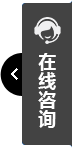

制作PE啟動U盤是進行系統維護、重裝或修復的重要步驟。以下是詳細且全面的制作PE啟動U盤的指南:
一、準備工作
U盤選擇:
準備一個容量至少為8GB的U盤,建議選用質量可靠、讀寫速度快的U盤。
確保U盤中沒有重要數據,因為制作啟動盤的過程會格式化U盤。
PE制作工具:
選擇一個可靠的PE制作工具,如大白菜U盤啟動盤制作工具、老毛桃U盤啟動盤制作工具、Rufus(支持部分PE系統)或WePE等。
這些工具可以幫助你將PE系統寫入U盤,并使其具備啟動功能。
PE系統鏡像:
部分PE制作工具內置了PE系統鏡像,無需額外下載。
如果需要特定版本的PE系統,可以從官方網站或其他可信賴的來源下載。
二、制作PE啟動U盤步驟
方法一:使用大白菜U盤啟動盤制作工具
下載并安裝大白菜:
從大白菜官方網站下載并安裝大白菜U盤啟動盤制作工具。
插入U盤:
將U盤插入電腦的USB接口。
運行大白菜制作工具:
打開大白菜U盤啟動盤制作工具,選擇U盤作為制作目標。
選擇PE系統:
在工具中選擇內置的PE系統鏡像,或瀏覽并選擇你下載的PE系統鏡像文件。
開始制作:
點擊“一鍵制作成USB啟動盤”按鈕,等待制作完成。
完成制作:
制作完成后,工具會提示你制作成功。此時,U盤已經具備啟動功能。
方法二:使用Rufus(適用于支持ISO鏡像的PE系統)
下載并安裝Rufus:
從Rufus官方網站下載并安裝Rufus軟件。
插入U盤:
將U盤插入電腦的USB接口。
運行Rufus:
打開Rufus軟件,在“設備”下拉菜單中選擇你的U盤。
選擇ISO鏡像:
在“啟動類型”或“引導類型”選項中,選擇“磁盤或ISO鏡像”,然后點擊“選擇”按鈕,找到并選擇你下載的PE系統ISO鏡像文件。
設置分區方案和文件系統:
根據PE系統的要求,選擇合適的分區方案(如MBR)和文件系統(如FAT32)。
開始制作:
點擊“開始”按鈕,Rufus將開始制作PE啟動U盤。
三、測試PE啟動U盤
重啟電腦:
將制作好的PE啟動U盤插入需要測試的電腦USB接口,然后重啟電腦。
進入BIOS設置:
在電腦啟動時按下相應的快捷鍵(如F2、F10、Delete等)進入BIOS設置界面。
調整啟動順序:
在BIOS設置中,將U盤啟動項移動到啟動順序的首位。
保存并退出:
完成設置后,保存更改并退出BIOS設置界面。電腦將自動重啟并從U盤啟動進入PE系統。
驗證PE系統功能:
進入PE系統后,驗證其基本功能是否正常,如磁盤管理、文件瀏覽、系統修復工具等。
四、注意事項
數據備份:
在制作啟動盤前,務必備份U盤中的重要數據。
安全軟件:
在制作過程中,建議暫時關閉殺毒軟件和防火墻,以免它們干擾操作。
官方來源:
下載PE制作工具和PE系統鏡像時,請務必選擇官方或可信賴的來源,以避免下載到惡意軟件。
兼容性:
確保制作的PE啟動U盤與目標電腦的硬件和BIOS/UEFI版本兼容。
下一篇: 淘鏈客是什么意思